L'installazione dei programmi in ambiente Windows comporta solitamente la memorizzazione di un numero elevato di file e riferimenti all'interno delle cartelle e nel registro di sistema. Nel caso si debba procedere con una loro successiva eliminazione, il sistema offre un pratico strumento integrato, il quale però non sempre risulta pienamente efficace nella rimozione di tutti i file coinvolti, soprattutto rispetto allo stesso registry. Una mancata pulizia completa rischia nel tempo di rallentare le prestazioni del sistema, consigliando perciò di ricorrere a strumenti esterni capaci di ottimizzare ulteriormente la fase di disinstallazione.
Revo Unistaller Pro
Revo Unistaller Pro si propone quale utilità avanzata per la disinstallazione totale dei programmi dai PC, caratterizzandosi per efficacia e semplicità d'uso.
Figura 1. Installazione Revo Unistaller Pro

Si basa su algoritmi avanzati per l'analisi approfondita dei componenti coinvolti nell'installazione per la successiva rimozione, senza tralasciare tutte le implicazioni del registro di sistema. In questo modo non dovrebbe pertanto restare traccia di file, cartelle e chiavi. Il programma rende disponibile anche una funzione di disinstallazione forzata, utile ad esempio quando viene interrotta prematuramente un'installazione. La versione di prova è pienamente funzionante per 30 gironi, lasso di tempo ragionevole per valutarne le reali potenzialità.
Installazione e interfaccia utente
Le dimensioni del file di setup sono di poco superiori a 6 MB e ciò lo si nota durante l'installazione, la quale avviene in modo rapido e si apprezza al tempo stesso la localizzazione in lingua italiana. Come di consueto, vi è la possibilità di creare un'icona sul desktop e nella barra di avvio veloce.
Figura 2. Interfaccia utente
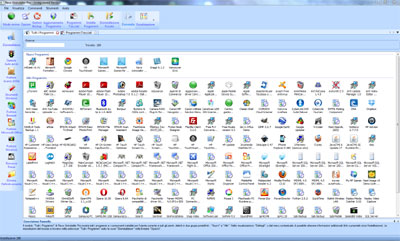
All'apertura, Revo Unistaller Pro esegue una scansione immediata di tutte le applicazioni installate nel sistema, spiccando per la velocità con la quale porta a termine tale fase. L'interfaccia appare abbastanza ordinata ed è organizzata mediante due barre degli strumenti disposte orizzontalmente e verticalmente. Centralmente vi è l'elenco delle applicazioni installate, suddivise tra "Nuovi Programmi" (quelli installati negli ultimi 7 giorni) e "Altri Programmi". Si nota inoltre il comodo campo "Ricerca", il quale consente di trovare velocemente l'applicazione voluta. Nella parte inferiore della finestra principale è infine presente la classica barra di stato, la quale indica inizialmente il numero di programmi trovati. La modalità in cui vengono mostrati i programmi è modificabile attraverso l'icona "Visualizzazione", scegliendo tra le voci "Icone", "Lista" e "Dettagli", quest'ultima utile per ottenere informazioni particolareggiate su dimensioni, versione, data installazione, società, sito web, stringa disinstallazione e chiave registro.
Figura 3. Vista dettagli
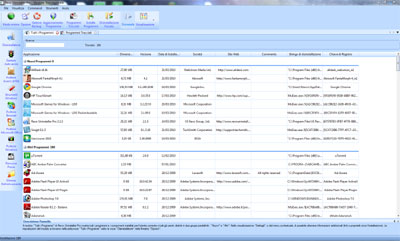
Per rendere più ordinata la visualizzazione, si può cliccare con il tasto destro del mouse su un programma e scegliere la voce "Aggiungi al gruppo", potendo scegliere tra "Internet", "Giochi", "Multimedia" e "Utilità". Può essere utile tenere traccia delle applicazioni installate nel sistema e la voce "Esporta come" inclusa nel menù "File" consente di esportare l'elenco nei formati testo, HTML ed Excel, includendo solo i campi desiderati.
Installazione e interfaccia utente
Le dimensioni del file di setup sono di poco superiori a 6 MB e ciò lo si nota durante l'installazione, la quale avviene in modo rapido e si apprezza al tempo stesso la localizzazione in lingua italiana. Come di consueto, vi è la possibilità di creare un'icona sul desktop e nella barra di avvio veloce.
Figura 2. Interfaccia utente
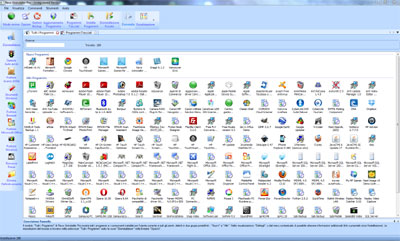
All'apertura, Revo Unistaller Pro esegue una scansione immediata di tutte le applicazioni installate nel sistema, spiccando per la velocità con la quale porta a termine tale fase. L'interfaccia appare abbastanza ordinata ed è organizzata mediante due barre degli strumenti disposte orizzontalmente e verticalmente. Centralmente vi è l'elenco delle applicazioni installate, suddivise tra "Nuovi Programmi" (quelli installati negli ultimi 7 giorni) e "Altri Programmi". Si nota inoltre il comodo campo "Ricerca", il quale consente di trovare velocemente l'applicazione voluta. Nella parte inferiore della finestra principale è infine presente la classica barra di stato, la quale indica inizialmente il numero di programmi trovati. La modalità in cui vengono mostrati i programmi è modificabile attraverso l'icona "Visualizzazione", scegliendo tra le voci "Icone", "Lista" e "Dettagli", quest'ultima utile per ottenere informazioni particolareggiate su dimensioni, versione, data installazione, società, sito web, stringa disinstallazione e chiave registro.
Figura 3. Vista dettagli
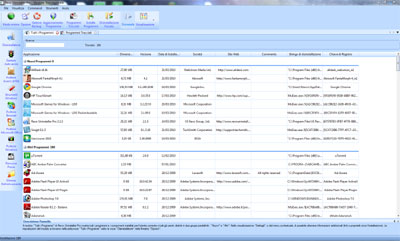
Per rendere più ordinata la visualizzazione, si può cliccare con il tasto destro del mouse su un programma e scegliere la voce "Aggiungi al gruppo", potendo scegliere tra "Internet", "Giochi", "Multimedia" e "Utilità". Può essere utile tenere traccia delle applicazioni installate nel sistema e la voce "Esporta come" inclusa nel menù "File" consente di esportare l'elenco nei formati testo, HTML ed Excel, includendo solo i campi desiderati.
Ottimizzare il sistema
Revo Unistaller Pro si presta anche per ottimizzare le prestazioni del sistema mediante diversi tool di pulizia. "Pulitore Avanzi di file" consente di individuare e rimuovere diversi tipi di file non più utilizzati, legati ad esempio a precedenti applicativi.
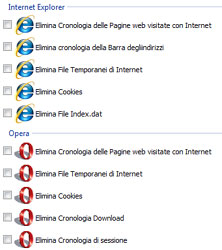
Rimuovere i programmi
Il metodo più intuitivo per rimuovere un programma è di selezionarlo e di cliccare l'icona "Disinstalla". Viene quindi eseguita una procedura di scansione e analisi del sistema, costituita da tre passaggi successivi.
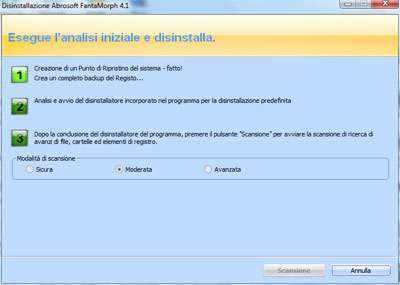
Nel primo vengono creati un punto di ripristino del sistema e un backup completo del registro. Il secondo è costituito dall'esecuzione dell'utilità di rimozione integrata. Nel terzo passaggio vi è infine l'opzione di premere il pulsante "Scansione" per iniziare la ricerca di residui di file, cartelle ed elementi di registro. Vi è in questo caso la possibilità di scegliere tra modalità di scansione "Sicura" (più veloce), "Moderata" (predefinita) e "Avanzata" (più approfondita).
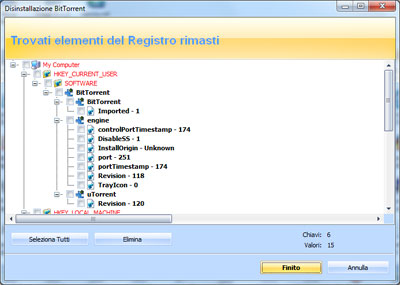
Al termine si apre una finestra di riepilogo contenente chiavi e valori residui, distinguendo tra quelli non creati dal modulo di rimozione e da quelli creati invece dallo stesso (in grassetto). Anche selezionando tutti gli elementi, verranno comunque rimossi solo questi ultimi e, in caso di ripensamento, è comunque possibile ripristinarli dal precedente salvataggio.
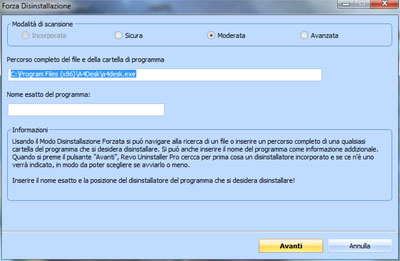
Una procedura più semplice e immediata per disinstallare applicazioni è basata sul "Modo mirino". Esso consente di spostare il cursore blu a forma di mirino sull'icona interessata e di procedere con una rimozione forzata scegliendo la voce "Disintalla" dal menù contestuale.
"Pulitore Browser" permette di eliminare cronologia, file temporanei e cookie relativi ai software di navigazione presenti nel sistema. "Pulitore Microsoft Office" è dedicato alla pulizia della cronologia di Word, Excel, Access, PowerPoint e FrontPage.
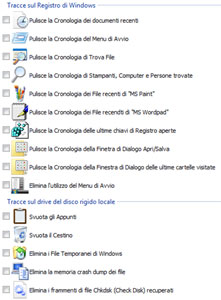
Infine, "Pulitore Windows" mette a disposizione moduli per rimuovere la cronologia di diverse sezioni, quali documenti recenti, menù avvio e trova file, oltre a svuotare l'area appunti, il cestino, i frammenti di file chkdsk (check disk) recuperati e i file temporanei di Windows.
Revo Unistaller Pro si conferma una valida utilità per la rimozione sicura ed efficiente di software di qualsiasi tipo, rendendosi adatta anche per l'utenza meno esperta. Le sue funzioni principali sono infatti facilmente individuabili e intuitive, caratterizzandosi in particolare per la rapidità di esecuzione delle operazioni.
